Ajouter plusieurs fichiers pour aligner
Si vous avez des traductions plus anciennes dans des documents, mais pas dans des mémoires de traduction, vous devez les aligner pour les utiliser dans memoQ. Vous prenez un document source et sa traduction, et vous ajoutez la paire à une base LiveDocs.
memoQ les aligne: Il importe à la fois des documents et les divise en segments. Ensuite, memoQ lie chaque segment dans la traduction à un autre segment dans le document source.
C’est entièrement automatique, mais les liens ne sont que des suppositions de memoQ. Dans la plupart des cas, ils auront raison, mais vous devrez peut-être les revoir.
Une fois que les deux documents sont importés et alignés, les traductions sont prêtes à être utilisées. memoQ renverra immédiatement des correspondances provenant d’eux dans l’éditeur de traduction.
Vous commencez cela dans la fenêtre pour l’alignement Ajouter plusieurs fichiers. Ici, vous pouvez ajouter plusieurs paires de documents et faire en sorte que memoQ les aligne.
Comment se rendre ici
Ouvrir un projet. Dans l'Accueil, choisissez Bases LiveDocs. Dans la liste en haut, sélectionnez une base LiveDocs. Assurez-vous que sa case à cocher est cochée. Dans l’onglet Bases LiveDocs du ruban, cliquez sur Ajouter des paires d’alignement.
Ou : Dans un projet en ligne, sélectionnez une base LiveDocs. Assurez-vous que sa case à cocher est cochée. Faites un clic droit dans l’espace vide de la liste en bas. Dans le menu, choisissez Ajouter des paires d’alignement.
Ou : Ouvrez la Console de gestion des ressources. Choisissez Bases LiveDocs. Sélectionnez une base LiveDocs dans la liste en haut. Au bas de la Console de gestion des ressources, cliquez sur Ajouter des paires d’alignement.
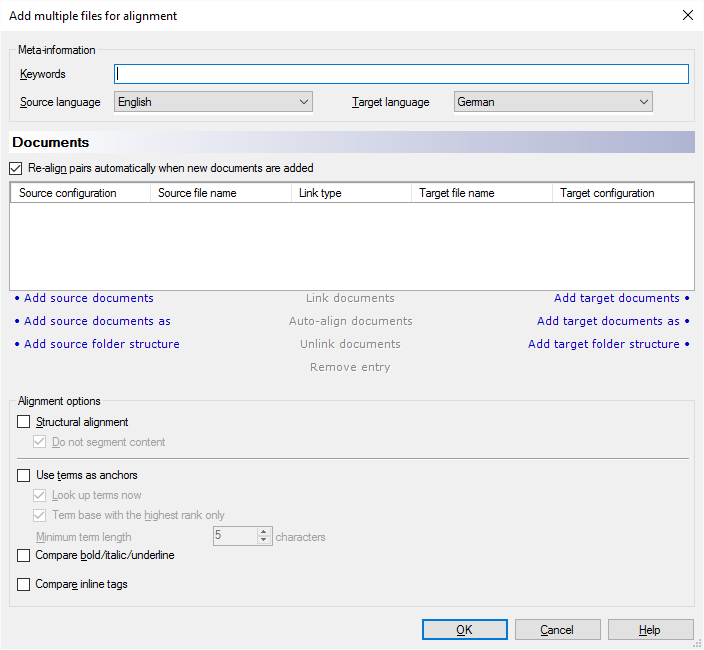
Que pouvez-vous faire?
- Vérifiez la paire de langues en haut de la fenêtre. Si vos documents sont dans différentes langues, modifiez-les. C’est important parce que memoQ utilise la langue lorsqu’il divise les documents en segments.
Vous ne pouvez pas faire cela lorsque vous ajoutez les documents d’un projet. Là, vous ne pouvez utiliser que les langues du projet. Si vous souhaitez choisir les langues librement, vous devez ouvrir la Console de gestion des ressources pour ajouter les documents.
- Ajouter les documents sources. Ils apparaîtront à gauche de la liste des documents.
- Ajouter des documents sources: Importe un ou plusieurs documents avec les paramètres par défaut. Une fenêtre Ouvrir apparaît où vous pouvez les documents. Vous pouvez mélanger les types de documents.
- Ajouter des documents source en tant que: Importe un ou plusieurs documents, et vous permet de modifier les options d’importation. Après avoir sélectionné les documents dans la fenêtre Ouvrir, la fenêtre Options d’importation de document apparaît. Là, vous pouvez peaufiner la façon dont memoQ importe les documents.
- Ajouter dossier source: Importe tous les documents d’un dossier entier. La fenêtre Ajouter une structure de dossier apparaît. Là, vous pouvez choisir un dossier qui contient vos documents source. memoQ vous permet également de modifier les options d’importation.
- Ajouter les documents cibles. Ce sont censées être les traductions des documents sources que vous avez déjà ajoutés. Les documents cibles apparaîtront sur le côté droit de la liste de documents.
Vous avez les mêmes choix qu’avec les documents source: vous pouvez simplement importer les documents, ou les importer avec des options avancées. Ou, vous pouvez importer un dossier entier.
- memoQ lie les documents cibles aux documents source. memoQ essaie de faire correspondre les noms de document entre eux. Si les noms sont trop différents, memoQ pourrait faire des erreurs. Vous devrez peut-être vérifier les liens.
Le document source et le document cible peuvent être dans un format différent. Par exemple, vous pouvez aligner un PDF avec un document Word. Mais vous obtenez les meilleurs résultats si les documents sont du même type. Par exemple, alignez deux documents Word chaque fois que possible.
- Pour supprimer un lien: Sélectionnez un ou plusieurs documents, puis cliquez sur Dissocier les documents.
- Associer deux documents: Sélectionnez un document à gauche, et un autre à droite, puis cliquez sur Lier les documents.
- Pour lier les documents automatiquement: Cliquez sur auto-aligner les documents.
- Pour supprimer des documents: Sélectionnez un ou plusieurs documents, puis cliquez sur Supprimer l’entrée.
Normalement, la connexion est automatique: Si la case "Ré-aligner les paires " est cochée, memoQ liera automatiquement les documents. Après avoir ajouté d’autres documents à la liste, memoQ les liera automatiquement à nouveau. Pour arrêter cela, décochez la case Re-ligner les paires.
- Ajoutez des mots clés et définissez les options d’alignement. Pour en savoir plus, consultez les sections suivantes. Vous pouvez sauter cette étape.
- Cliquez sur OK pour importer les documents et les aligner.
Lorsque memoQ aligne deux documents, il compare les longueurs des segments. C’est ainsi qu’il essaie de trouver des segments source et des traductions qui vont ensemble. Parfois, memoQ remarque qu’une seule phrase a été traduite en deux phrases - ou l’inverse: lorsque cela se produit, memoQ joint automatiquement les segments d’un côté ou de l’autre. Autrement, memoQ suit l’ordre des segments.
Il y a des options supplémentaires qui rendent l’alignement plus précis. Par exemple, memoQ ne peut pas reconnaître si des segments ont été omis de la traduction. Si vous activez l’utilisation d’ancres, memoQ vérifiera si le même terme, nombre ou mise en forme apparaît des deux côtés, et suivra ceux-ci lorsqu’il relie les segments, plutôt que de se baser uniquement sur la longueur.
Voici les options que vous pouvez utiliser:
Alignez les documents qui contiennent des cellules ou des entrées, pas du texte suivi:
Si vous travaillez avec Excel, XML ou des documents RESX, cochez la case d’alignement structurel. Si les documents contiennent des identifiants pour chaque segment, memoQ utilise ces identifiants pour faire correspondre les segments. Au lieu des longueurs de segment, memoQ recherche des identifiants correspondants. Pour les documents structurés, ce type d’alignement est plus rapide et plus précis. Si le document contient des cellules ou des entrées qui ne doivent pas être divisées davantage, cochez la case Ne pas segmenter le contenu. memoQ n’utilisera pas les règles de segmentation si vous faites cela.
Utilisez des ancres pour une correspondance plus précise:
Il peut y avoir des mots, des balises ou une mise en forme dans les segments que memoQ peut reconnaître. Si le segment source et la traduction contiennent des mots, des balises ou une mise en forme qui vont ensemble, memoQ peut les lier - même lorsque la méthode 'traditionnelle' suggère un lien différent. Ces choses s’appellent des ancres. Dans memoQ, les ancres peuvent être des termes (provenant de bases terminologiques), des balises internes et de la mise en forme.
Si vous utilisez des bases terminologiques dans votre projet, cochez la case Utiliser les termes comme points d’ancrage. memoQ cherchera des termes dans les documents alignés. Vous avez besoin de bases terminologiques dans votre projet pour faire cela. Si memoQ trouve un terme source dans un segment source, et sa traduction dans un segment cible, cela constitue une ancre: À partir de cela, memoQ sait que les deux segments vont ensemble.
Vous ne pouvez pas faire cela si vous commencez l’alignement à partir de la Console de gestion des ressources et non à partir d’un projet.
Il y a quelques options supplémentaires pour affiner ceci:
- S’il y a plusieurs termes, cochez la case Recherche de termes maintenant. Normalement, memoQ consulte les bases terminologiques pendant qu’il associe les segments. Mais si vous pensez que memoQ trouvera beaucoup de termes, et cochez cette case, memoQ lira les documents et recherchera tous les termes possibles à l’avance. Cela rend l’alignement plus rapide.
- S’il y a plusieurs bases terminologiques dans le projet, cochez Base terminologique de premier rang uniquement. memoQ n’utilisera que la base terminologique la plus élevée. Si vous avez de grandes bases terminologiques de référence, cela accélérera également l’alignement.
- S’il y a de nombreux termes courts dans les bases terminologiques, vérifiez la case à cocher de la longueur minimale des termes. Les termes courts peuvent être des fausses ancres, ce qui ralentit l’alignement et le rend moins précis. Si vous cochez ceci, memoQ ne prendra pas en compte les mots qui sont plus courts que le nombre de caractères ici. Ne changez pas le numéro par défaut, à moins que vous ayez des raisons de le faire.
Si les documents ont une mise en forme en gras, italique ou soulignée, cochez la case Comparer gras/italique/souligné. memoQ recherchera le texte qui est formaté de la même manière dans les deux segments. Par exemple, si memoQ constate qu’une partie du texte des deux segments est formatée en gras italique, il supposera que les deux segments sont liés. Cette option est la meilleure lorsque vous travaillez avec Word, Powerpoint ou des documents HTML.
Si les documents contiennent des balises internes, cochez la case Comparer les balises internes. memoQ recherchera des balises internes identiques et fera correspondre les segments lorsqu’il les trouvera. Cette option est préférable si les deux documents sont au même format et utilisent des balises. De tels documents sont Word 2007 et supérieur, HTML, XML, Adobe InDesign, et bien d’autres.
Tapez les mots clés dans la zone Mots clés. Séparez-les par des virgules. Plus tard, vous pourrez les utiliser pour filtrer la liste des documents dans la base LiveDocs.
Lorsque vous avez terminé
Pour importer et aligner les documents, cliquez sur OK.
Pour laisser la fenêtre sans rien changer, cliquez sur Annuler.